Исправљено: Фастбоот ФАИЛЕД (даљинско: наредба није дозвољена) Грешка
мисцеланеа / / August 04, 2021
Овде у овом водичу за решавање проблема, поделићемо са вама могуће кораке за отклањање грешке у Фастбоот ФАИЛЕД (даљинско: наредба није дозвољена) при покушају флеширања датотека на Андроид уређају. Ако се и ви суочавате са истим проблемом, онда не брините. Говорећи о наредбама АДБ и Фастбоот, ово су најкориснији начини за лако блицање ЗИП датотека, покретање уређаја на фастбоот или режим опоравка.
Поред тога, можете да инсталирате роот приступ или друге модуле како бисте ушли у неограничена прилагођавања Андроид-а. Поред тога, ако је ваш Андроид телефон запео у проблему са циклусом покретања или у статусу цигле, можете га лако решити трепћућом датотеком фирмвера помоћу АДБ и Фастбоот методе. Али то не значи да нећете добити грешке док га користите. Да! Методе АДБ и Фастбоот могу такође да имају више грешака.
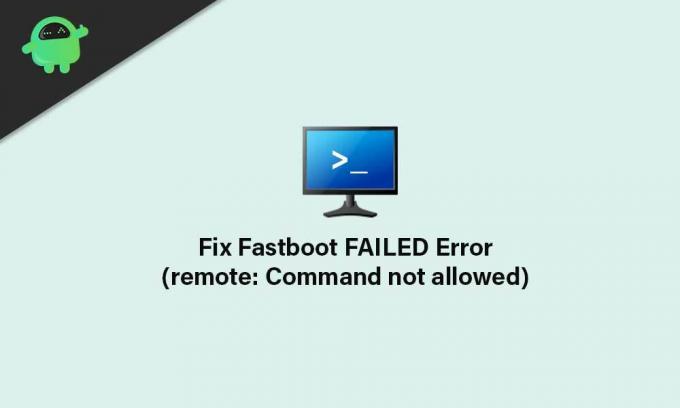
Садржај странице
- Шта је ФАИЛЕД (даљинско: наредба није дозвољена) грешка?
-
Кораци за решавање ФАИЛЕД (даљинско: наредба није дозвољена) Грешка
- Захтеви:
- Фласх датотеке на исправну партицију
Шта је ФАИЛЕД (даљинско: наредба није дозвољена) грешка?
Чини се да је један од најчешћих разлога који стоји иза таквог проблема тај што флеширате датотеку на нетачну партицију. Дакле, ово у основи може узроковати проблеме са системском партицијом као што је А / Б партиција слота. Да будемо врло прецизни, на А / Б партицији не постоји партиција за опоравак. Због тога не можете директно да пребаците ТВРП Рецовери на партицију за опоравак.
Ако ваш уређај има само слот А партицију слота, и даље би требао имати партицију за опоравак. Дакле, можете директно пребацити опоравак на партицију, уместо да је покренете. Али у већини сценарија, не тако геек корисници збуњују се с тим и завршавају са грешком ФАИЛЕД (даљинско: наредба није дозвољена) након погрешног покушаја поступка.
Као алтернативу, највероватније трепћете прилагођену бинарну датотеку на закључаном уређају за учитавање. Ако на застарелом рачунару користите застарели алат АДБ и Фастбоот, то такође може покренути такав проблем. Сада, без губљења више времена, ускочимо у то.
Кораци за решавање ФАИЛЕД (даљинско: наредба није дозвољена) Грешка
Изјава о одрицању одговорности: ГетДроидТипс није одговоран ако се суочите са било каквим проблемима након што следите ово упутство. Требали бисте знати шта радите и наставити на сопствени ризик.
Захтеви:
Дакле, пре него што пређете на степенице, побрините се да правилно следите захтеве.
1. Треба вам рачунар или лаптоп
Очигледно је да ако уђете у окружење АДБ-а и Фастбоот-а, биће вам потребан ПЦ или лаптоп. За повезивање слушалице са рачунаром потребан вам је и УСБ кабл за пренос података.
2. Преузмите Андроид УСБ управљачке програме
Преузимање и инсталирање Андроид УСБ управљачких програма су неопходни на вашем рачунару како би се успешно створио комуникацијски мост између рачунара и мобилног уређаја. Једном када се повежете, било би добро да пређете на Фласх датотеке. Можете овде донесите УСБ управљачке програме.
Огласи
3. Преузмите најновији АДБ и Фастбоот Тоол
Обавезно преузмите најновије АДБ и алатка Фастбоот на рачунару. Метода АДБ и Фастбоот омогућавају вам лако пребацивање датотека на системске партиције у режиму боотлоадер-а или фастбоот-а. Међутим, потребан је откључани покретач вашег Андроид уређаја да би радио.
4. Обавезно откључајте покретач уређаја
Као што смо већ поменули да би покретач уређаја требало откључати пре употребе или покушаја флеширања датотеке на системској партицији помоћу командног метода АДБ и Фастбоот. Ако нисте свесни тога, сваки Андроид уређај има закључани покретачки програм који вам не дозвољава да флешујете било коју независну датотеку у систем.
Дакле, откључавање покретачког програма је веома важно пре него што почнете да трепери било коју независну датотеку на вашем Андроид уређају. Можете да сазнате детаљни водич о томе како откључати боотлоадер на било ком Андроид телефону.
Огласи
Фласх датотеке на исправну партицију
- За почетак обавезно проверите да ли ваш Андроид уређај има А / Б партицију или партицију само А. Да бисте то урадили, инсталирајте Апликација Требле Цхецк преко Гоогле Плаи продавницеи проверите тип системске партиције вашег уређаја.
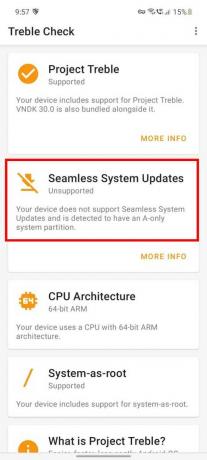
- Сада, ако ваш уређај има Тип А / Б партиције, тада ћете морати да се покренете у партицију за покретање извршавањем следеће наредбе.
- Да бисте то урадили, повежите свој уређај са рачунаром путем УСБ кабла.
- Друго, надамо се да сте на свом телефону већ омогућили отклањање грешака путем УСБ-а.
- Затим идите на инсталирани директоријум АДБ и Фастбоот> Притисните тастер Тастер Схифт + десни клик на мишу> кликните на Овде отворите командни прозор.
- Откуцајте следећу команду и притисните Ентер:
фастбоот боот тврп.имг
- Када се уређај покрене у ТВРП опоравак, можете да флешујете ТВРП зип датотеку да бисте је трајно инсталирали.
- Али ако ваш уређај има Само партицијски тип, тада ћете морати директно да флеширате ТВРП опоравак на партицију за опоравак помоћу следеће наредбе: [Ако сте преименовали датотеку тврп.имг, онда је замените стварним именом]
фастбоот фласх рецовери тврп.имг
- Овом методом уређај ће се покренути у ТВРП режим опоравка.
- Коначно, спремни сте за полазак. Сада можете да флешујете датотеке на системску партицију, а да не добијете грешке при неуспелом покретању система.
То је то, момци. Претпостављамо да вам је овај водич био користан. За даља питања, обавестите нас у коментару испод.



